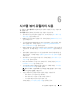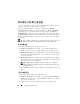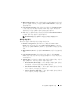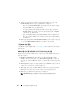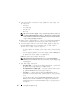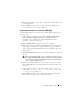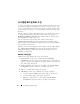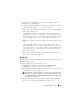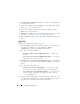Users Guide
74
시스템 뷰어 유틸리티 사용
5
선택한
속성의
유형에
기반한
속성의
값을
입력합니다
.
속성
유형
Enum Attribute
(Enum
속성
)
를
선택했다고
가정합니다
.
–
값을
추가하려면
Possible Value
(
가능한
값
)
필드에
계산
속성
값을
입력하고
Add
(
추가
)
를
클릭합니다
.
–
속성
값을
업데이트하려면
업데이트하고자
하는
값을
선택하고
Possible Values
(
가능한
값
)
필드에서
필요한
변경을
하고
Update
(
업데이트
)
를
클릭합니다
.
–
값을
삭제하려면
해당
값을
선택하고
Delete
(
삭제
)
를
클릭합니다
.
확인을
요청하는
대화상자가
나타납니다
.
Yes
(
예
)
를
클릭해
값을
삭제합니다
.
6
OK
(
확인
)
를
클릭하여
Custom Attribute Editor
(
사용자
정의
속성
편집
기
)
를
닫고
BIOS Attributes
(BIOS
속성
)
탭으로
돌아갑니다
.
기존 BIOS 속성 편집
기존 BIOS 속성을 편집하려면
기존
프로필
편집
의 2 단계에서 5 단계를 참
조하십시오 .
BIOS 부팅 순서 및 하드웨어 디스크 드라이브 순서 변경
BIOS 부팅 순서 및 하드웨어 디스크 드라이브 순서를 변경하려면 다음 단
계를 따르십시오 .
1
Hardware Configuration
(
하드웨어
구성
)
화면에서
Create a New
Profile
(
새로운
프로필
생성
)
또는
Edit an Existing Profile
(
기존
프로
필
편집
)
을
선택하고
Browse
(
찾아보기
)
를
클릭하여
프로필을
검색합
니다
.
2
Boot Sequence
(
부팅
순서
)
탭을
클릭합니다
.
현재
BIOS
부팅
순서
및
하
드웨어
디스크
드라이브
순서가
표시됩니다
.
3
Move Up
(
위로
이동
)
및
Move Down
(
아래로
이동
)
단추를
사용하여
BIOS
부팅
순서
또는
하드
디스크
드라이브
순서를
변경합니다
.
4
OK
(
확인
)
를
클릭하여
변경
사항을
저장합니다
.
주 :
Reset( 재설정 ) 을 클릭하여 모든 변경 사항을 재설정합니다 .